遺失 iPhone、iPad 或 iPod 上的重要資料會讓人非常焦慮,無論是誤刪、系統崩潰還是更新失敗。在這種情況下,一款可靠的iOS資料復原軟體就成了救星。 Leawo iOS資料恢復是市面上知名的工具之一。但它在實際使用上的效果如何呢?
在這篇 Leawo iOS資料復原評測中,我們將探討其功能、優缺點、定價、使用者回饋,甚至為那些尋求更高復原成功率的使用者推薦更好的替代方案。
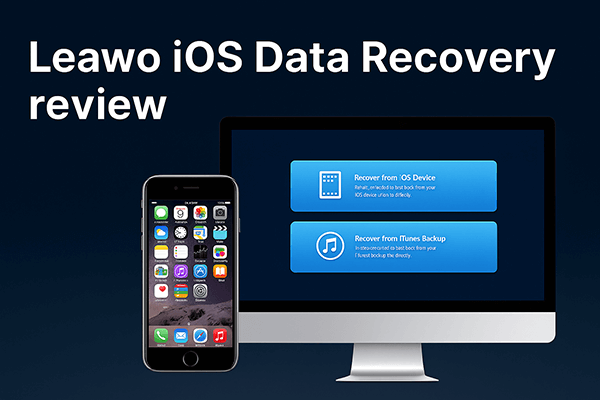
在選擇資料復原工具之前,了解其功能、限制和實際表現至關重要。本節將提供全面的概述。
Leawo iOS資料恢復軟體旨在幫助iOS用戶找回遺失或刪除的資料。它提供兩種主要的恢復模式:直接從設備恢復和從 iTunes 備份恢復。無論設備是否損壞或您只有備份文件,這些模式都能為使用者提供靈活的選擇。
主要特點包括:
* 從 iTunes 備份還原所有iOS裝置上的 12 種遺失檔案。
* 直接從iOS裝置恢復 6 種遺失的檔案類型,以及從處於 DFU 模式的 iPhone 4 和 iPod Touch 4 恢復另外 6 種檔案類型。
* 完全相容於最新版 macOS 和 iTunes。
* 支援最新的iOS / iPadOS 裝置。
* 允許使用者將復原的檔案儲存到Mac或Windows電腦。
* 復原因各種問題(包括設備損壞或系統崩潰)而遺失的資料。
關於價格,Leawo 提供免費試用版和付費版本。免費版可讓您掃描和預覽文件,但要真正恢復數據,您需要購買完整版。 Windows 和Mac Windows價格相同。
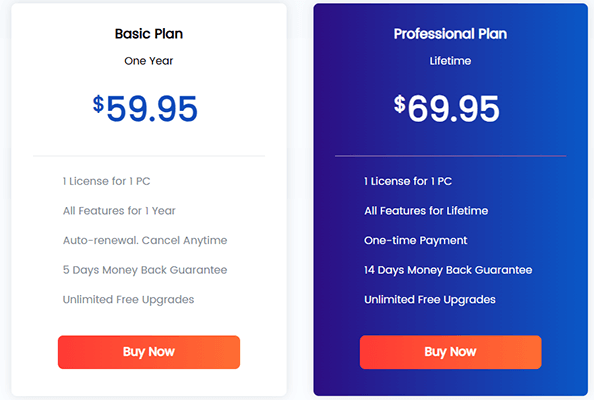
任何軟體都有其優點和缺點,Leawo iOS資料恢復軟體也不例外。了解這些優缺點可以幫助您判斷它是否符合您的需求。
優點:
* 提供兩種恢復模式,靈活應對不同的資料遺失情況。
* 支援資料預覽,允許選擇性地恢復所需文件。
* 介面簡潔易用。
* 同時支援Windows和Mac系統。
* 14天退款保證。
缺點:
* 無法從 iCloud 備份還原。
免費版功能有限。
* 無法完全恢復所有社交應用程式資料。
* 掃描速度可能較慢,尤其是在資料量很大的情況下。
* 恢復成功率低於某些進階工具。
* 介面過時,缺乏現代使用者體驗設計。
使用 Leawo iOS資料復原軟體非常簡單。以下是詳細的逐步指南,可協助您有效率地恢復iOS資料。
步驟 1. 啟動 Leawo iOS資料恢復軟體,並在提示選擇從iOS裝置恢復或從 iTunes 備份恢復時,選擇「從iOS裝置恢復」。
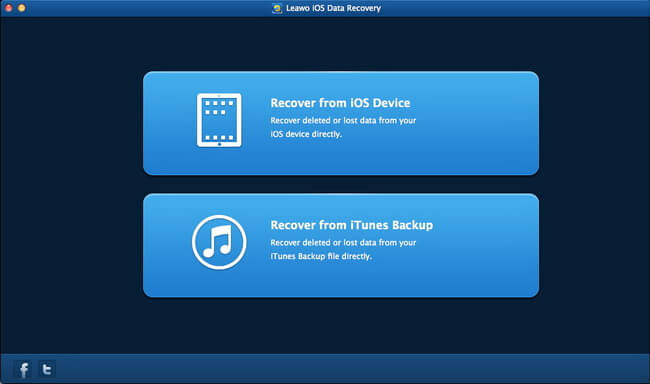
步驟二:使用 USB 連接線將iOS裝置連接到電腦,然後開啟 Leawo iOS資料復原軟體。軟體會自動偵測您的裝置。
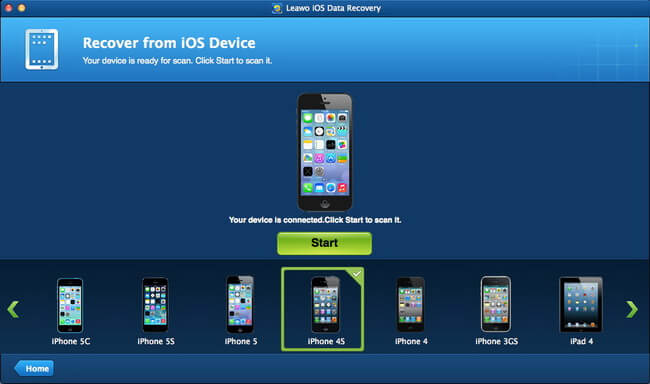
步驟 3. 設備偵測到後,視窗中央會出現一個「開始」按鈕。點擊「開始」按鈕,即可開始對您的iOS裝置進行深度掃描。
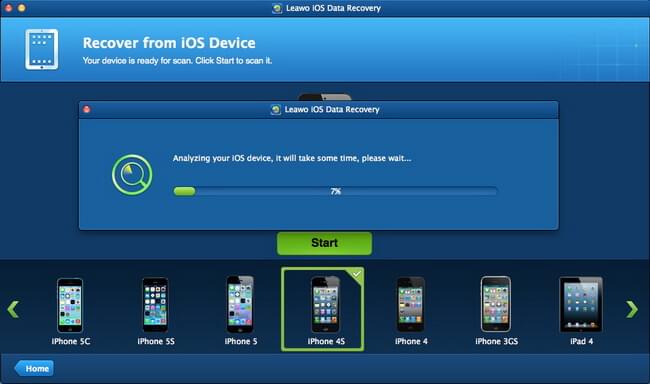
第四步:掃描完成後,可恢復資料的類別將顯示在左側邊欄。選擇要復原的類別,或選擇類別中的特定檔案。
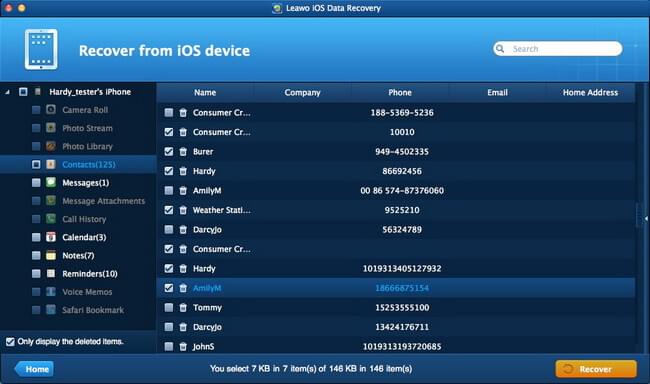
步驟 5. 選擇檔案後,點選視窗右下角的「恢復」按鈕。此時會彈出一個對話框,讓您選擇儲存復原檔案的目標資料夾。點選「開啟」選擇資料夾,然後點選「開始」開始復原程序。如果您希望恢復完成後輸出資料夾自動打開,請勾選「恢復完成後自動開啟輸出資料夾」複選框。
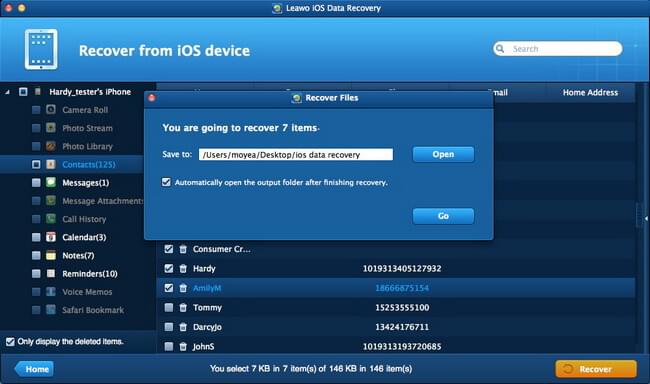
步驟 6:點選「開始」按鈕後,恢復過程將立即開始。此時會跳出一個對話框,其中包含顯示恢復完成百分比的進度條。恢復完成後,目標資料夾將自動開啟。
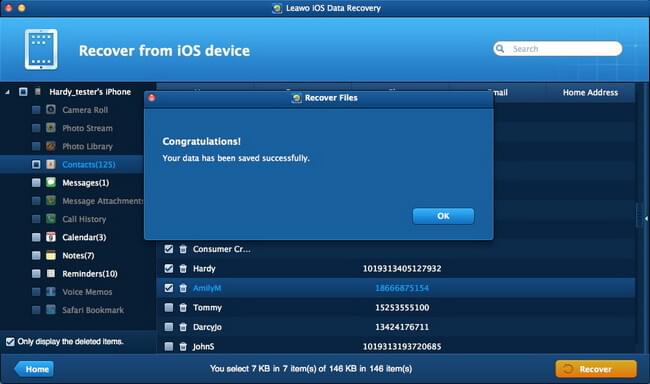
雖然 Leawo iOS資料恢復軟體可以滿足基本的恢復需求,但如果您追求更高的恢復成功率、更快的掃描速度和更現代化的介面,我們強烈建議您嘗試Coolmuster iPhone Data Recovery 。
這款軟體在業界享有更高的聲譽,被認為是更專業的iOS資料復原工具。它不僅可以恢復常規數據,還能處理更複雜的情況,例如係統崩潰、意外格式化等等。
為什麼選擇Coolmuster iPhone Data Recovery ?
以下是如何使用 iPhone 資料恢復功能從 iPhone 恢復已刪除檔案的方法:
01在電腦上下載並安裝軟體。透過 USB 連接 iPhone,然後在彈出的視窗中點擊「信任」。
02連接成功後,主介面將會載入。選擇您想要恢復的文件,然後點擊「開始掃描」按鈕開始掃描您的裝置。

03掃描完成後,從左側面板中選擇一個類別,在右側預覽可恢復的項目,然後按一下「恢復到電腦」以恢復您的資料。

影片教學:
Q1. Leawo iOS資料恢復軟體安全可靠嗎?
是的。它是由信譽良好的Leawo Software公司開發的,不含惡意軟體或廣告軟體。
Q2. Leawo iOS資料恢復是免費的嗎?
不。免費版僅支援掃描和預覽。要恢復文件,您需要付費許可證。
Q3. 能否恢復很久以前刪除的檔案?
恢復成功與否取決於資料是否已被覆蓋。較早刪除的檔案恢復成功率可能較低。
整體而言,Leawo iOS資料復原是一款使用者友善的工具,適合恢復少量資料。然而,其掃描速度、恢復成功率和介面設計仍有改進空間。
對於追求更快、更可靠、更全面的資料恢復的用戶,強烈推薦Coolmuster iPhone Data Recovery 。它提供更深入的掃描、更廣泛的資料類型支援以及直覺易用的介面,是專業或大規模iOS資料復原的最佳選擇。
相關文章:
【2025 年榜單】iPhone 資訊恢復軟體前 8 名評測





